[MV-MZ]Подробный гайд по экспорту проекта на Android
Вот к нам и пришел новый мейкер, и опять нужно обновлять гайд по экспорту :) Теперь он универсален для MV и MZ. Самый первый гайд для MV оставляю для истории, на нем все еще можно создавать апк для МВ, но это не оптимальное решение.
Спойлер старый гайд с использование crosswalk для MV:Начну наверное с ссылки на пак программ - ссылка
Это то, что вам понадобится установить на ваш ПК перед экспортом, но пока не спешите все ставить, просто скачайте и распакуйте, и будем делать все по порядку.
Так же в гайде будут ссылки на сайты каждой из программ отдельно, для тех кто захочет поставить последние их версии, хотя это совсем необязательно.
Основное описание нужных действий будет в первом пункте, остальные будут на него ссылаться, т.к. почти во всех случая кардинальной разницы в установке нету, а там где есть - будет описано отдельно.
Скриншоты используются с официальной инструкции, для Windows 8.1 и иногда для Windows 10, на Windows 7 возможно будут различия, но по идее не должно, под рукой нету этой версии виндовс.
1. Установка Python
2. Установка JDK
3-4-5. Установка Apache Ant, Установка Android SDK, Установка Crosswalk Project
6-7. Настройка manifest.json, Пакуем в .apk
1. Установка Python
Итак, начнем пожалуй с Python. Последнюю версию можно скачать - здесь
Правда я использую версию 2.7.13, особой разницы вы не заметите, потому именно эта версия включена в пак.
Установите Python как обычно, путь можно оставить тот же что предлагает сам установщик.
В моем случае установка произведена в папку по умолчанию - C:\Python27\
После установки, нам нужно внести его в переменные среды.
Спойлер Добавление переменной в картинках:
Открываем "Систему", с панели управления или еще как. Здесь нам понадобятся "Дополнительные параметры системы".
Дальше нам нужны "Переменные среды" во вкладке "Дополнительно"
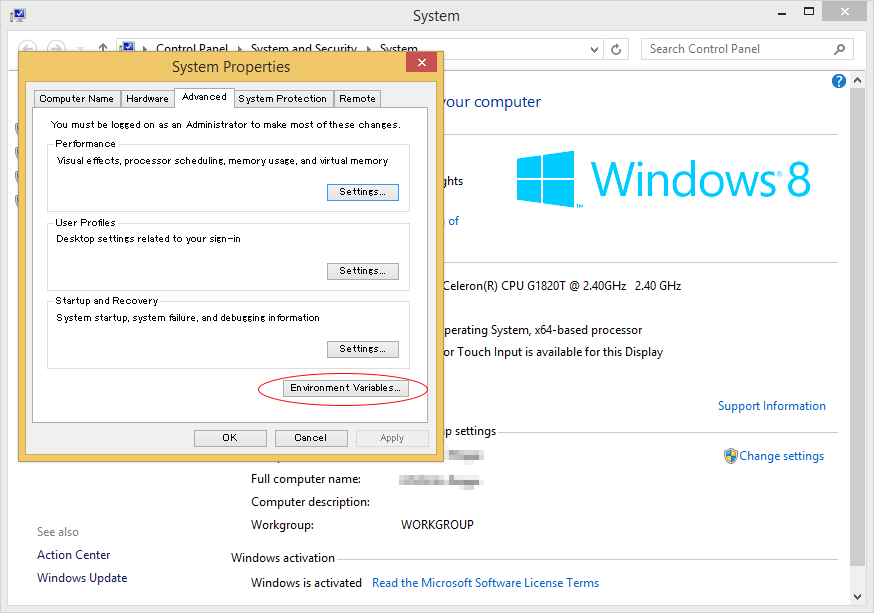
Находим и выбираем PATH в системных переменных и дописываем в конце значение, в нашем случае:Код:;C:\Python27\
Если путь у вас другой - пишите его.
Если вы используйте Windows 10, окошко переменной будет немного другое и точка с запятой в начале будет не нужна, просто создайте новое значениеКод:C:\Python27\
Нажимаем "Ок" и с добавлением мы закончили
Чтобы убедиться все ли мы сделали правильно.
Открываем командную строку и вводимМы должны увидеть вот это:Код:python --version
Спойлер скрин:
В нашем случае покажет версию 2.7.13 или ту версию которую вы установили.
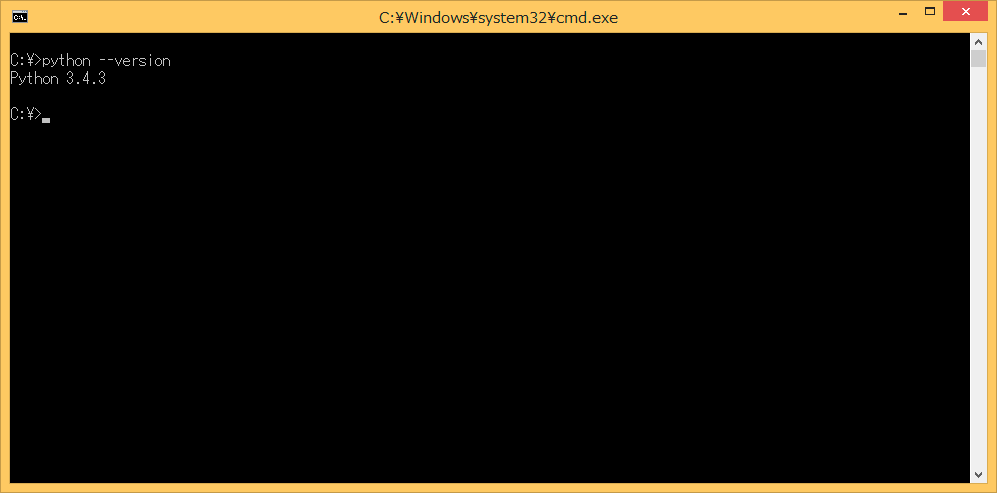
Далеко не закрываем переменные среды, нам они еще понадобятся.
2. Установка JDK
Скачать последнюю версию можно по ссылке, на момент написание гайда последняя версия Java SE 8u131, она и включена в пак программ.
В паке версия для 64-битных систем, если ваш Windows 32-битный, то скачайте соответствующую версию по ссылке выше. Совсем не хотелось увеличивать вес архива еще больше.
Устанавливаем как обычно, ничего изменять при установке не нужно, ну, разве что вы очень хотите сменить путь установки.
В моем случае путь остался по-умолчанию, C:\Program Files\Java\jdk1.8.0_131
Нам так же как и в установке Python, нужно добавить JDK в системные переменные.
Потому опять открываем переменные среды, только на этот раз нам нужно не добавлять в PATH, а создать новую переменную
Нажимаем "Создать" в системных переменных и вводим:
имя переменной
Значение переменной, в нашем случаеКод:JAVA_HOME
Если у вас путь другой - вводим его.Код:C:\Program Files\Java\jdk1.8.0_131
Спойлер скрин как это выглядит:
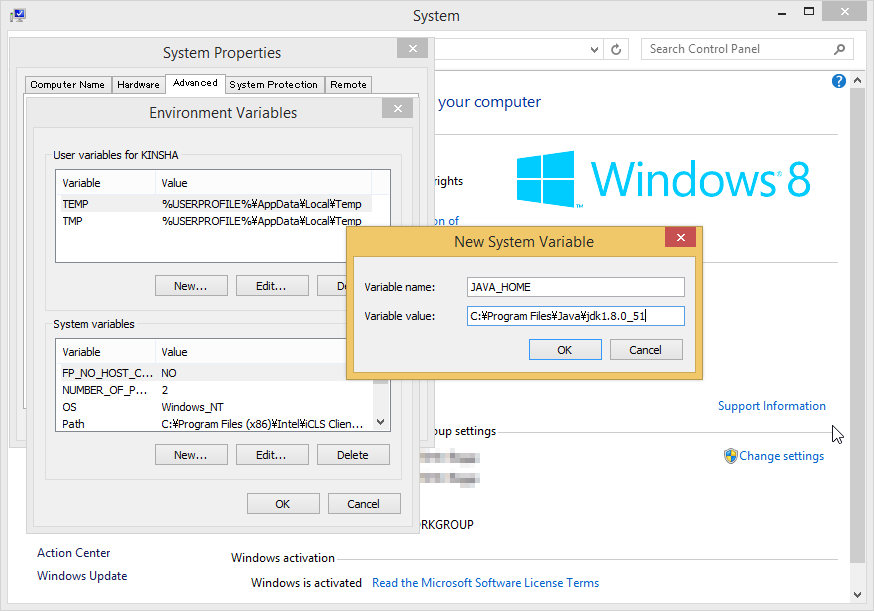
После этого, добавляем еще одно значение в PATH, по аналогии с Python, с другим значениемКод:;%JAVA_HOME%\bin\Спойлер скрин:
Как это выглядит в Windows 10, можно увидеть в части про Python
Проверяем в командной строкеТам вы должны увидеть установленную версию.Код:java -version
Спойлер Скрин: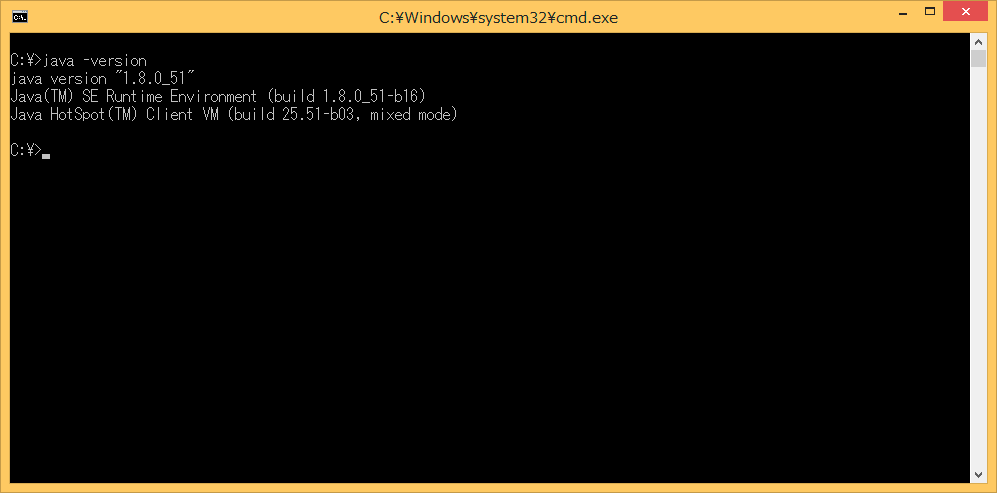
3. Установка Apache Ant
Скачать последнюю версию можно по ссылке, в пак программ включена версия Apache Ant 1.9.9
Здесь достаточно просто разархивировать архив в нужное место.
Я выбрал диск С
C:\apache-ant-1.9.9\
Можете выбрать более удобное место и название папки.
Возвращаемся к нашим переменным среды. По аналогии с прошлыми пунктами
Создаем новую переменную
А после добавляем в PATHКод:ANT_HOME C:\apache-ant-1.9.9\
Код:;%ANT_HOME%\bin\Спойлер Скрины:
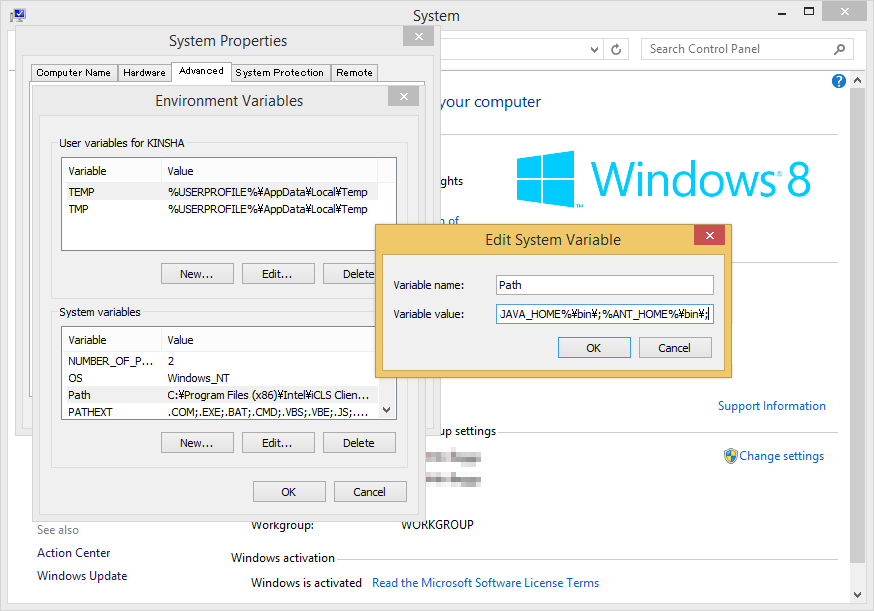
Проверяем в командной строкеКод:ant -versionСпойлер Скрины: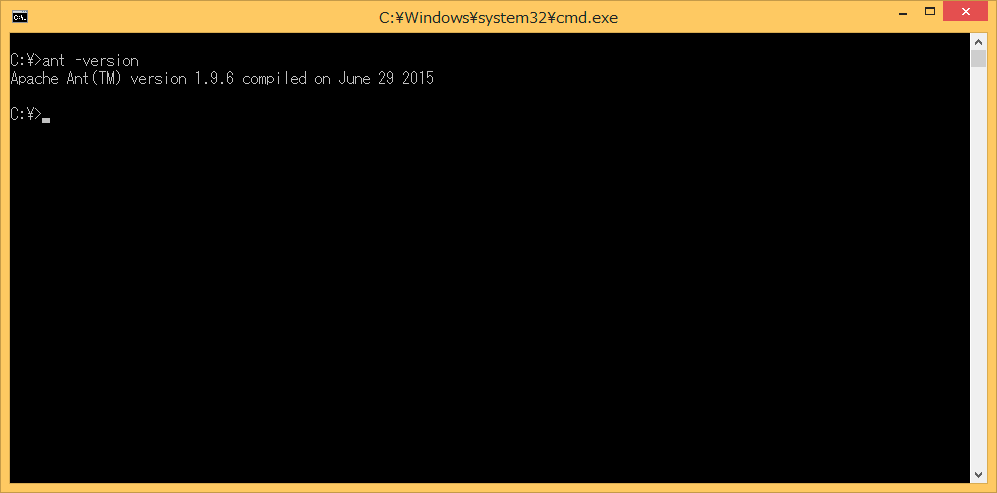
4. Установка Android SDK
Скачать можно тут - ссылка, но здесь поправочка, скачать версию только Android SDK теперь нельзя, нужно качать весь андроид студио, в нашем случае андроид студио не особо нужен. Он может быть полезным при разработке под андроид, но для экспорта проекта это лишний груз. Потому в паке находится чуть более старая версия Android SDK, еще со времен когда можно было качать отдельно. Она полностью работает и обновляется. В паке он называется installer_r24.4.1-windows.exe
Устанавливаем как обычно, но в моем случае, для удобства я изменил путь по-умолчанию на C:\android-sdk
После установки, запускаем SDK Manager, его можно найти в пуске или по пути куда вы установили программу.
Что нам нужно:
Android SDK Tools
Android SDK platform-tools
Android SDK Build-tools
Android5.1.1 (API 22)
Google USB Driver
Ставим галочки напротив этих пунктов, остальное снимаем, если еще что-то стоит. Сейчас по-умолчанию, он предлагает ставить API 26 для 8 андроида. Я их не ставил, а использовал старые API 22. Потому смотрите сами, ставить API 26 или API 22, я тестировал только 22 и ручаюсь только за них, возможно разницы особо нету. В любом случае ставьте что-то одно, жрет оно места на диске довольно много.
Спойлер скрин: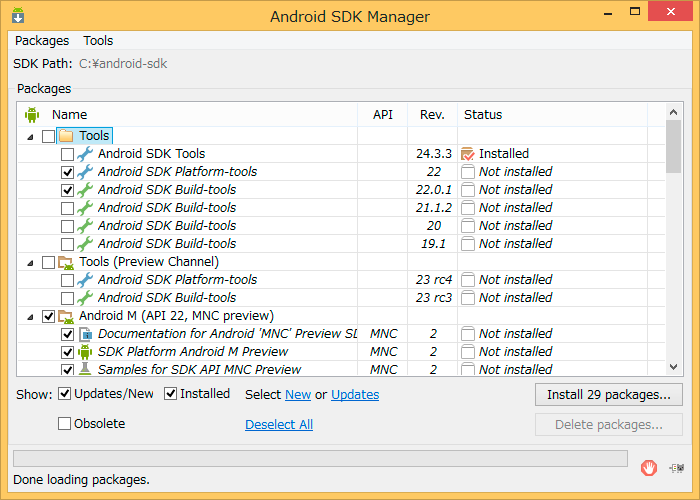
жмем кнопку "Install...", принимаем соглашения, т.к. скачивать оно будет довольно много, то придется подождать.
После того как все установится, закрываем менеджер и идем опять в переменные среды.
Тут опять нам знакомая процедура, добавляем в PATH пути по очереди.
Код:;C:\android-sdk\ ;C:\android-sdk\tools\ ;C:\android-sdk\platform-tools\Спойлер Скрин: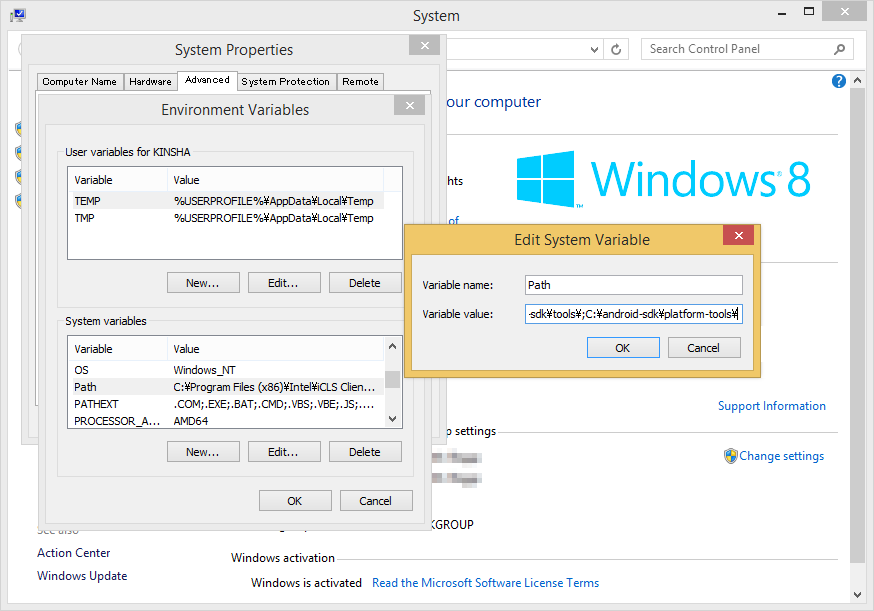
Проверяем в командной строкеКод:adb versionСпойлер скрин: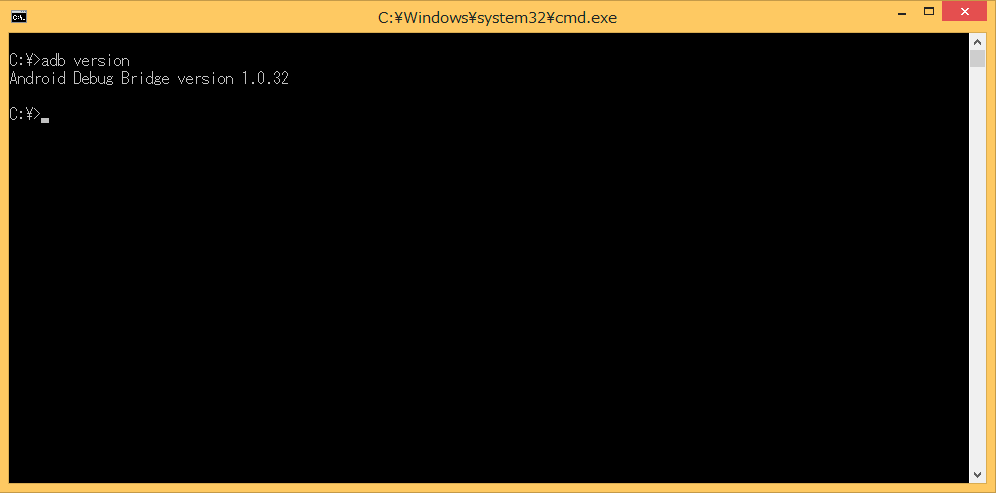
5. Установка Crosswalk Project
Не совсем установка, но все же. Достаточно разархивировать архив. Скачать можно тут - ссылка
В официальной инструкции используют версию 10.39.235.16, но на данный момент, если собрать апк с ней и версией проекта МВ 1.5.0 - получим ошибку на устройстве при запуске.
Нам нужна чуть более новая версия. Последнюю не рекомендую ставить, т.к. способ сбора апк в ней иной + возможно ухудшение и так средней производительности на более старых устройствах.
Я использовал версию 12.41.296.9, она же находится в паке программ.
Распаковываем в удобное для вас место, я выбрал C:\crosswalk-12.41.296.9
На этом установка нужного софта законченна.
6. Настройка manifest.json
Тут все просто, создаем в папке проекта файл manifest.json, предварительно желательно экспортнуть проект на андроид через редактор МВ, чтобы отсеять не нужные файлы для андроида в нем.
Спойлер Скрин: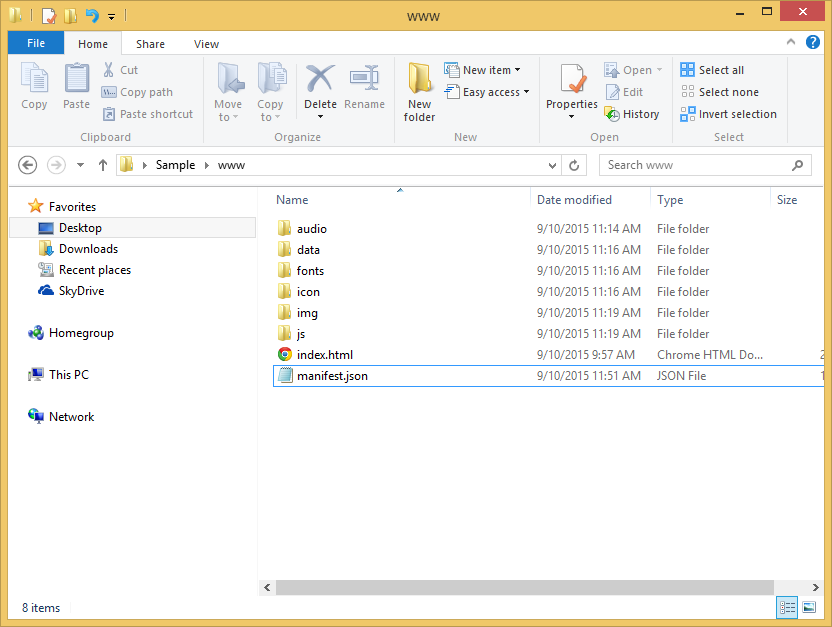
Открываем его любым текстовым редактором и вставляем в него код
Спойлер код:Код:{ "name": "Sample", "xwalk_version": "0.0.1", "start_url": "index.html", "display": "fullscreen", "orientation": "landscape", "icons": [ { "src": "icon/icon.png", "sizes": "128x128", "type": "image/png", "density": "4.0" } ] }
Здесь основное, больше про манифесты можно почитать тут, если знаете английский - ссылка
name - название игры
xwalk_version - версия игры, в принципе это по желанию, вводим разные версии вашей игры, чтобы не путаться.
start_url - Указываем путь к index.html, чтобы игра вообще стартанула.
display - ставим fullscreen, чтобы игра шла в полноэкранном режиме на устройстве.
orientation - ставим landscape для альбомной ориентации изображения или portrait для портретной.
icons - путь, размер, тип иконок для приложения. Можно указывать несколько.
7. Пакуем в .apk
Открываем командную строку, пишем cd и путь к вашему проекту, где мы создали наш манифест.
Например
После чего, находясь в папке с манифестом вызываем следующееКод:cd C:"название вашего проекта"\www
Где,Код:python C:\crosswalk-12.41.296.9\make_apk.py --package=com.example.sample --manifest=manifest.json
crosswalk-12.41.296.9 - папка с crosswalk, если вы ставили другую версию или называли по своему, то пишете так же как назвали.
com.example.sample - для себя и для теста можно оставлять так, если же вы собрались в какой-нить гугл плей, то вам нужен ваш домен, в таком случае пишите его по формулеЕсли вы выполнили инструкцию правильно, то вы увидите сообщение на подобии этогоКод:домен.название сайта.название игры
Спойлер скрин: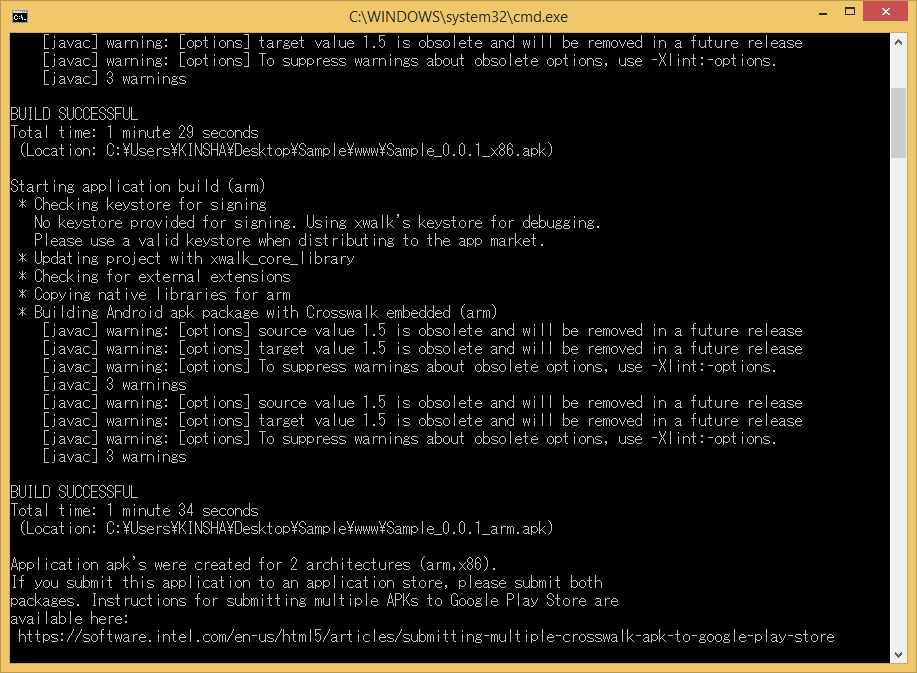
А в папке проекта с манифестом, появится два apk файла, один для х86 систем, другой для arm.
Вот и все, скидываете нужный апк файл на устройство, устанавливаете и тестируете.
В дальнейшем, после всех установок и настроек, вам будут нужны только пункты 6-7.
Показано с 1 по 10 из 23
Древовидный режим
-
17.07.2017, 22:13 #1
 [MV-MZ]Гайд по экспорту проекта на Android
[MV-MZ]Подробный гайд по экспорту проекта на Android
[MV-MZ]Гайд по экспорту проекта на Android
[MV-MZ]Подробный гайд по экспорту проекта на Android
Вот к нам и пришел новый мейкер, и опять нужно обновлять гайд по экспорту :) Теперь он универсален для MV и MZ. Самый первый гайд для MV оставляю для истории, на нем все еще можно создавать апк для МВ, но это не оптимальное решение.
Спойлер старый гайд с использование crosswalk для MV:Последний раз редактировалось dirge; 25.08.2020 в 00:47.
Информация о теме
Пользователи, просматривающие эту тему
Эту тему просматривают: 2 (пользователей: 0 , гостей: 2)









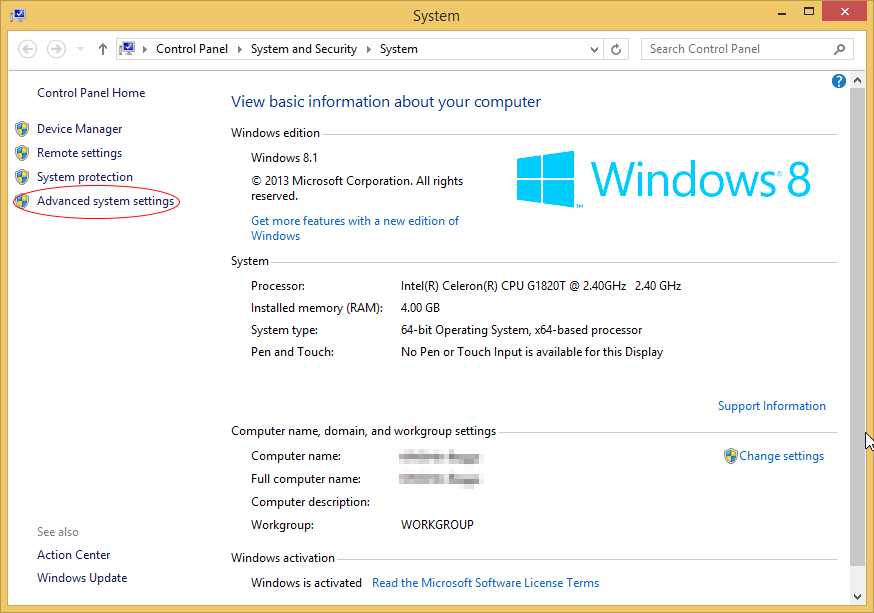
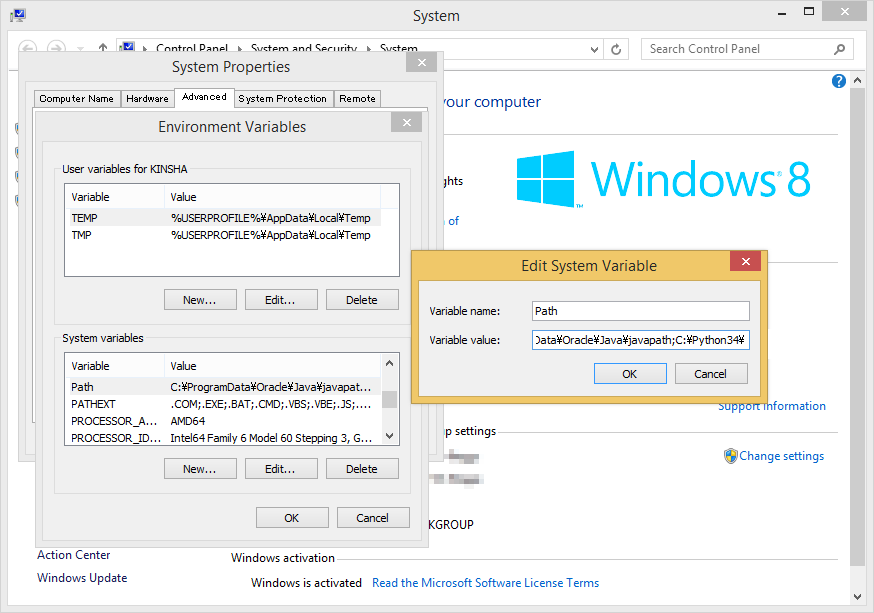
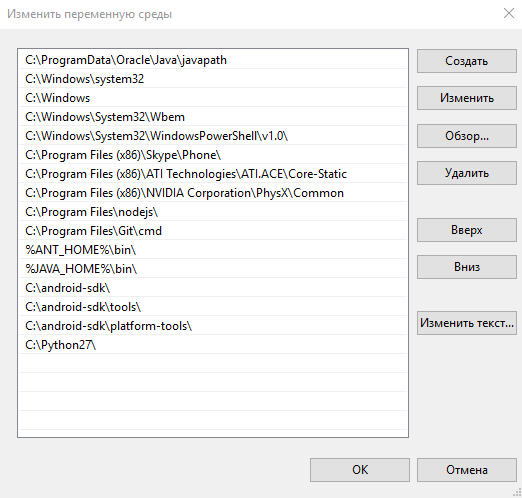
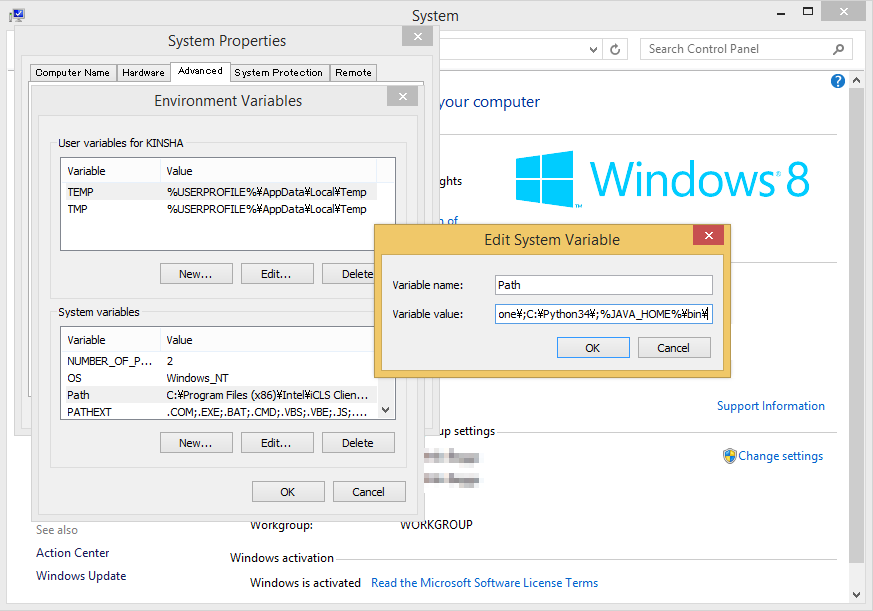
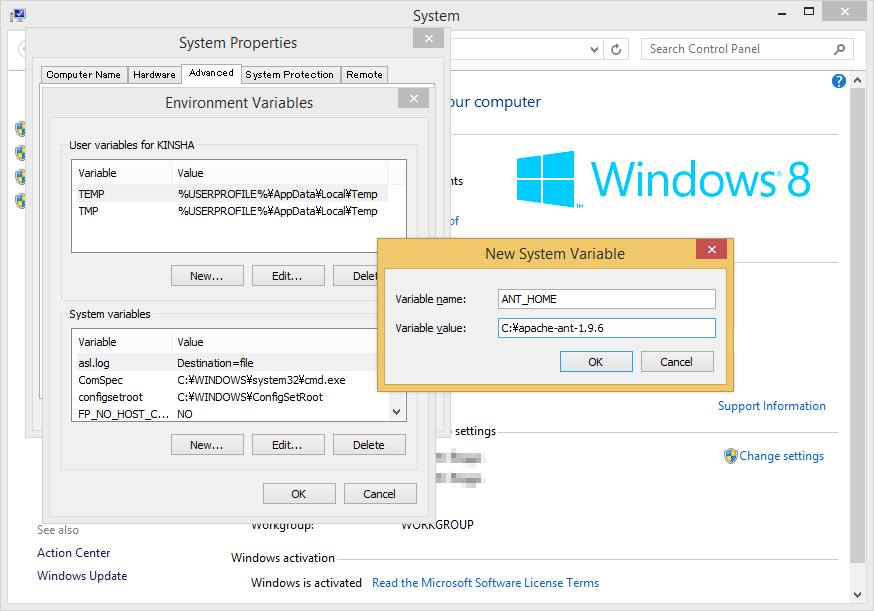

 Ответить с цитированием
Ответить с цитированием

![[MV-MZ]Гайд по экспорту проекта на Android](https://rpgmaker.su/images/rpgmakerunion.png)
Социальные закладки